惠普打印机ip地址怎么查 4个查看小技巧
惠普打印机作为市场占有率较高的品牌,在设置网络打印机时,查询打印机的IP地址是必不可少的一步。然而很多用户不清楚如何查看惠普打印机的IP地址,特别是新手小白。针对这个问题,下面将为你介绍4种查看惠普打印机IP地址的方法,希望能帮到你。

一、通过电脑控制面板查看IP地址
如果你的打印机已经在电脑上添加过,可以通过电脑的打印机设置直接查看IP地址。
1、按下 Win + S 快捷键,搜索并打开“控制面板”,进入“设备和打印机”
2、在列表中找到你的惠普打印机,右键点击并选择“打印机属性”。
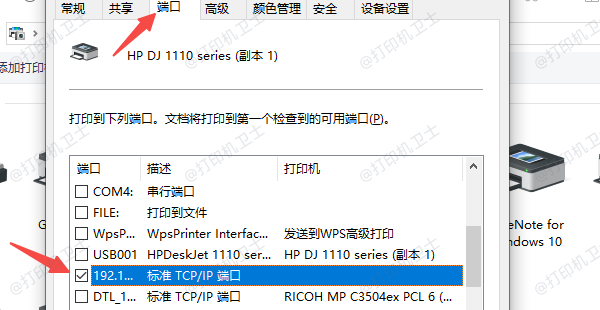
3、切换到“端口”选项卡,在端口列表中找到当前使用的端口,显示的IP地址即为打印机的网络地址。
4、如果端口显示为“WSD”而非IP地址,可以通过下面其他方法查看打印机的IP地址。
二、通过打印机屏幕查看IP地址
许多惠普打印机都配备了液晶显示屏,如果你的惠普打印机也带有触摸屏或按键式显示屏,直接从进入网络设置页面查看IP地址是最简单直观的方法。
1、打开惠普打印机的电源,确保打印机正常启动。
2、在打印机屏幕上找到“设置”,在菜单中选择“网络设置”,如果是无线连接的选择“无线设置”。
3、找到“机器地址信息”,屏幕上会显示当前的IP地址,例如:192.168.1.100。
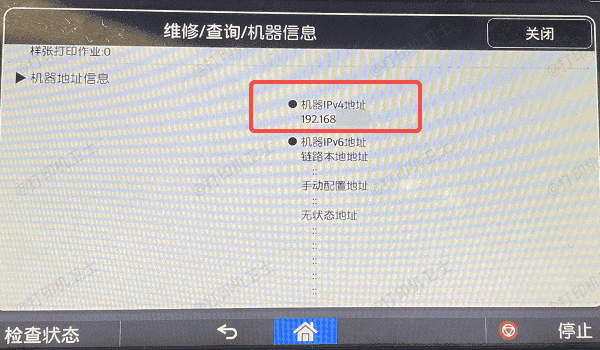
三、通过打印机配置页获取IP地址
如果你的打印机没有显示屏,可以通过打印配置页查看IP地址。打印机配置页会包含详细的网络信息,包括IP地址、子网掩码和网关地址。
1、如果打印机上有“信息”或“无线”按钮,按下并等待几秒,打印机会自动输出网络配置页。
2、如果没有专门按钮,可参考打印机的说明书,寻找如何打印网络配置页的具体方法。
3、打印输出的配置页中,找到“IPv4地址”或“IP地址”字段,记录对应的地址值。
4、如果显示“未分配”或“自动分配”,说明打印机还未连接到网络,需要先完成网络配置。
四、通过路由器查看IP地址
如果打印机已连接到局域网,但你不确定它的IP地址,可以通过路由器的管理界面查看。
1、打开浏览器,在地址栏中输入路由器的管理地址,例如:192.168.0.1。
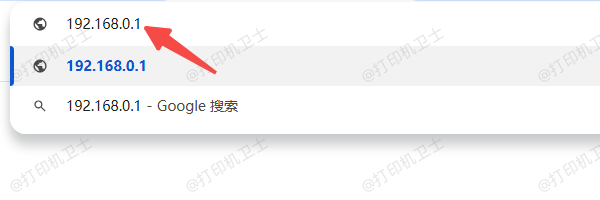
2、输入管理员用户名和密码登录路由器设置界面。
3、找到“设备列表”或“客户端列表”,不同路由器的界面名称可能有所不同。
4、在列表中查找你的打印机,通常会以“HP”或“惠普”开头的名称显示。
5、确认打印机名称后,记录对应的IP地址,方便后续配置。

 好评率97%
好评率97%
 下载次数:4776197
下载次数:4776197
以上就是查看惠普打印机IP地址的4种方法。希望对你有所帮助。如果有遇到打印机连接、共享、报错等问题,可以下载“打印机卫士”进行立即检测,只需要一步便可修复问题,提高大家工作和打印机使用效率。